WordPressの自動投稿を進めるために「REST API」といったアクセス制限を紐解く必要がありました。そもそも「REST API」が初見だったことと、ON・OFFの切替えはホスティングサービス側で操作が必要だったこともあり、メモ代わりに記事にしました。がREST API情報については半分felo.aiにまかせてます。
REST APIとは何か?
REST API(レスト・エーピーアイ)は、コンピュータやアプリケーションがインターネットを通じてお互いに情報をやり取りするための方法です。
REST APIを使うことで、例えばスマートフォンのアプリがインターネット上のデータを送受信することができます。
REST APIアクセス制限についてエックスサーバーの記述
REST API アクセス制限
「REST API」に対する国外IPアドレスからの接続を制限します。
プラグイン「Jetpack by WordPress.com」によるアクセスは制限の対象外です。
※通常は「ON(有効)」のまま運用されることを強く推奨します。
アクセスが制限される箇所
- /wp-json … REST APIアクセス時に含まれるURL
ご注意ください
国外IPアドレスからWordPress バージョン5.0以降をご利用の場合、本機能を「OFF(無効)」にしてください。
本機能を「ON(有効)」にすると、記事の編集・保存が行えない場合があります。
REST APIはどうやって動くの?
REST APIは特定のルールに従って動きます。以下のポイントを押さえておくと理解しやすいです。
| 項目 | 説明 |
|---|---|
| リクエストとレスポンス | アプリが「これが欲しい」とリクエストを送ると、サーバーがそのリクエストに対して「これがあなたの求めていたものです」とレスポンスを返します。 |
| HTTPを使う | REST APIは、ウェブでよく使われる「HTTP」というプロトコルを使います。これは、ウェブページを見たり、データを送ったりするためのルールです。 |
| データの形式 | 返ってくるデータは、主に「JSON」という形式で送られます。これは、データを整理して見やすくするための方法です。 |
なぜREST APIが大切なのか?
REST APIは、さまざまなアプリやサービスが簡単に情報をやり取りできるようにするための仕組みです。
これにより、
- 例えば天気予報のアプリが最新の天気情報を取得したり、
- オンラインゲームで他のプレイヤーとつながったり
といったことが可能になります。
REST APIを使ってる具体例3つ
REST APIは、さまざまなアプリケーションやサービスで広く利用されています。具体的な事例を3つ挙げ、それぞれの用途や働きについて説明します。
| 事例 | 用途 | 働き |
|---|---|---|
| ソーシャルメディアプラットフォーム(例:Twitter) | ユーザーがツイートを投稿したり、他のユーザーのツイートを取得するため | APIを使用して、アプリケーションから直接ツイートの取得や投稿が可能になる |
| 地図サービス(例:Google Maps) | 地図情報の表示や、特定の地点の検索、経路案内を行うため | APIを利用して、地図を埋め込んだり、特定の場所の情報を取得することができる |
| Eコマースサイト(例:Amazon) | 商品情報の取得や、注文処理を行うため | APIを使用して、商品情報を取得したり、ユーザーが商品をカートに追加することができる |
ここまでまとめ
REST APIは、アプリやサービスがインターネットを通じて情報をやり取りするための便利な方法です。REST APIと使うことで日常的に使う多くのアプリの動作が成り立っています。
...とここまでFelo.aiに説明してもらったところで、エックスサーバーでREST APIの設定を行う手順を解説します。ここからはほぼ手書き。メモ代わり
エックスサーバでREST APIの設定変更を行う手順
エックスサーバーにログイン。
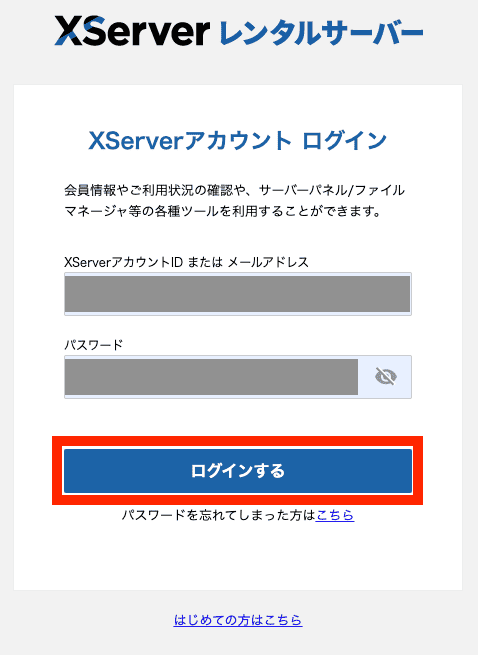
↓
サーバ管理(サーバーパネル)を表示します。
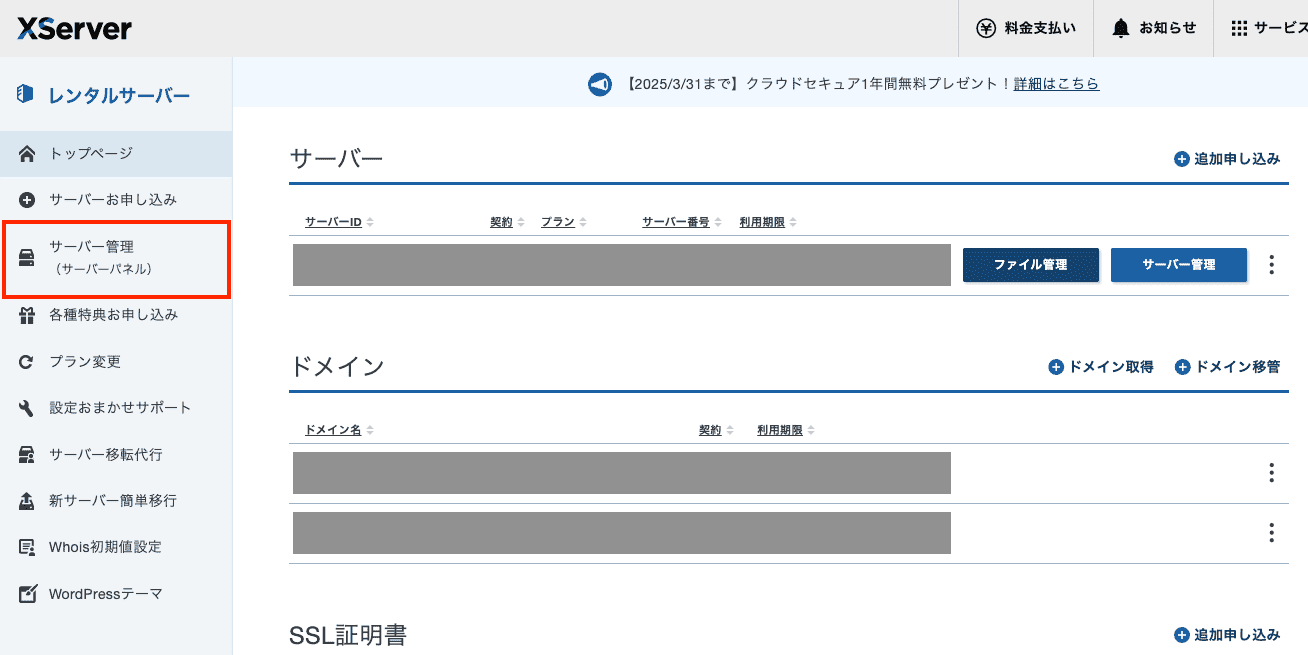
↓
対象サーバーを選択する。
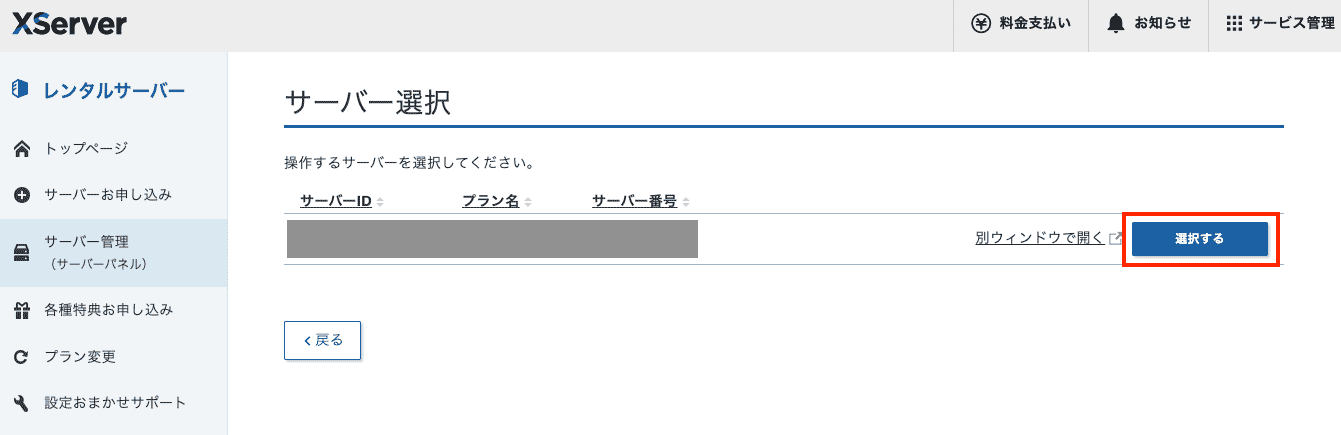
↓
以下画面が開きます。が、旧デザインのまま開いてください。(新デザインだとREST APIの項目が見受けられませんでした)
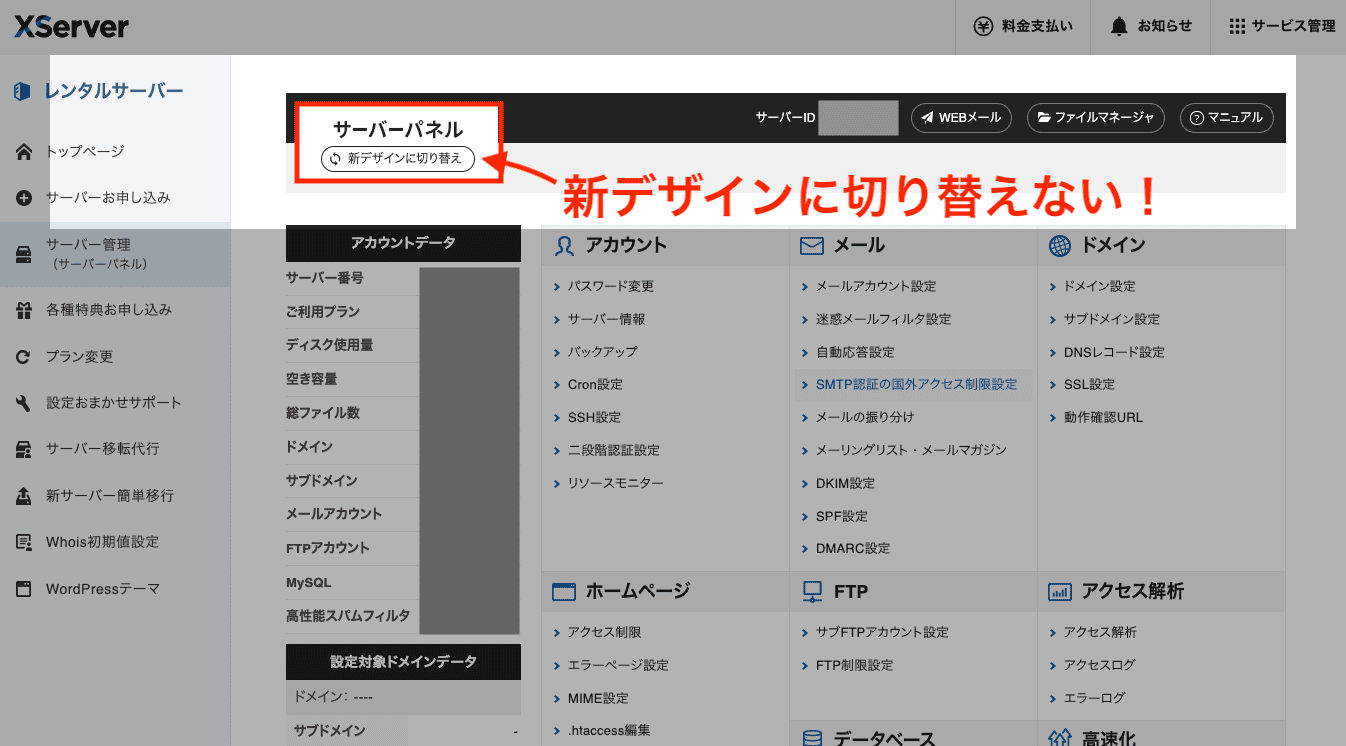
↓
画面下方にある「WordPressセキュリティ設定」をクリック。
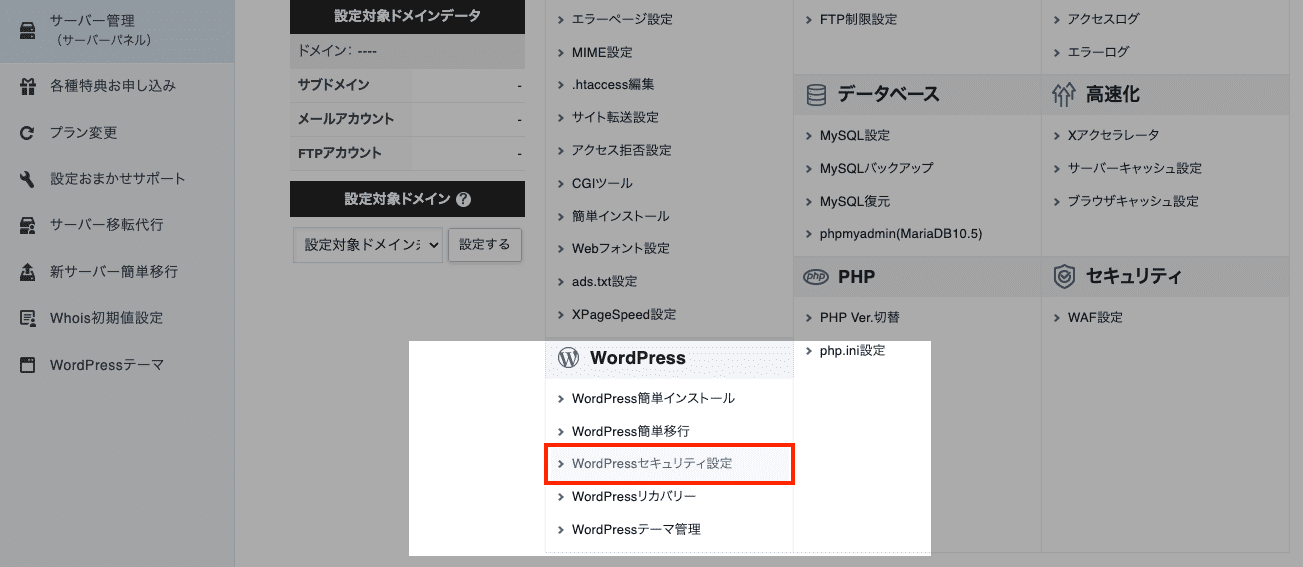
↓
「REST API」の設定変更する対象のドメインを選択。
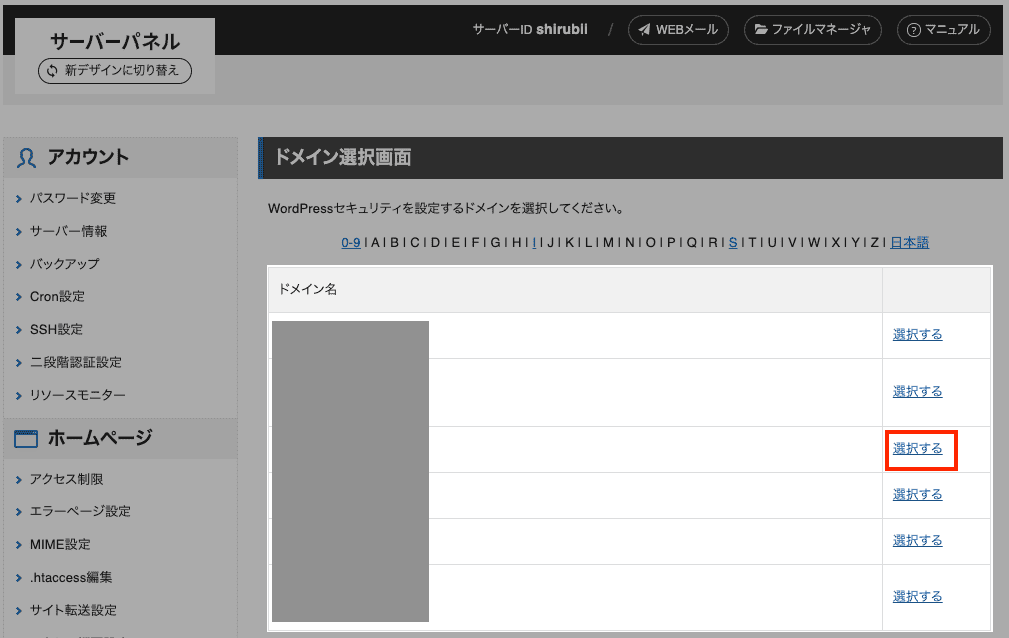
↓
WordPressセキュリティ設定の画面で、「REST APIアクセス制限」項目が表示されます。
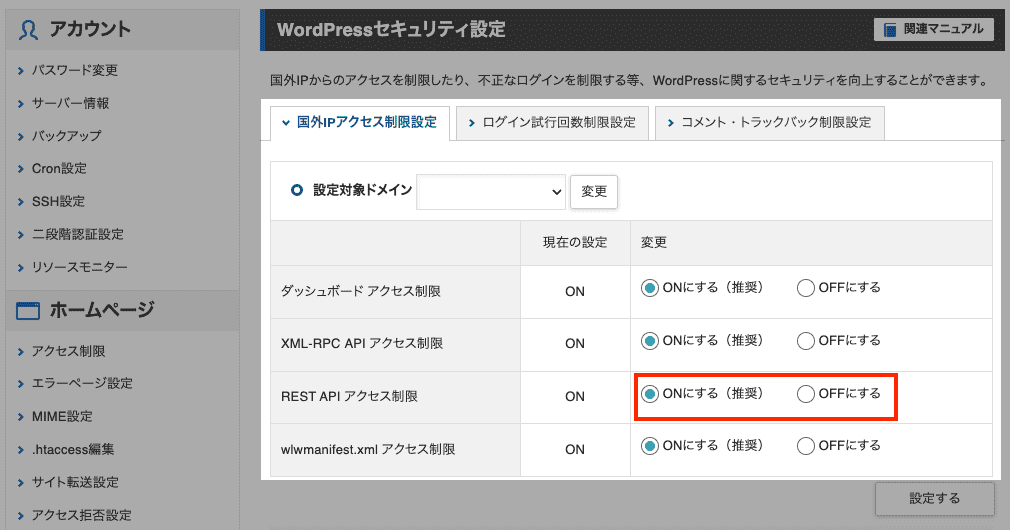
↓
REST APIアクセス制限を「OFFにする」にチェックして「設定する」。
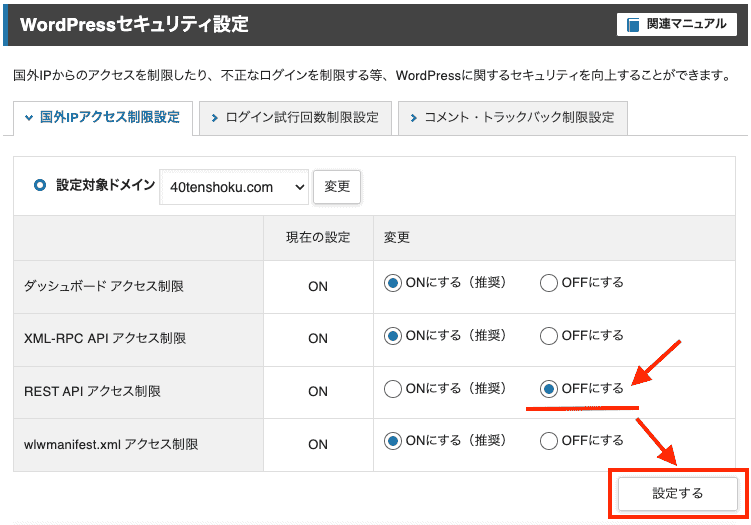
↓
以下画面になればREST APIのアクセス制限OFFが成されています。
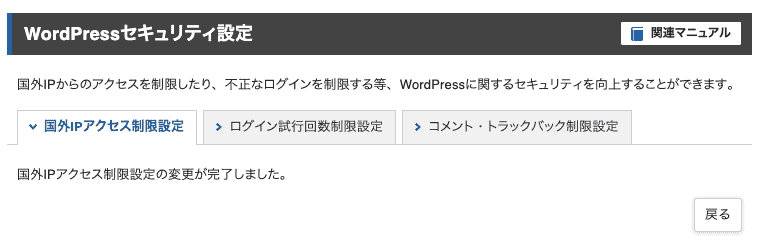
おわりに
REST APIを使うことで、自動化と他システム統合ができるってことっすね。
- 自動化と効率化
データの取得・投稿・更新をプログラムから直接操作できるため、手動作業を減らし効率的な運用が可能。 - 他システムとの統合
外部ツールやカスタムアプリケーションとの連携が容易になり、柔軟なシステム構築が可能。 - スケーラビリティ
サイトの機能を拡張して、モバイルアプリやダッシュボードなど、複数のプラットフォームから同じデータにアクセス可能。